Du vil starte din Outlook eller Office som normalt, men så snart du åbner softwaren, vises fejlmeddelelsen Ikke-licenseret produkt vises øverst på skærmen.
Denne meddelelse i Outlook eller Office 365 indikerer normalt et problem med aktiveringen af softwaren. For at gendanne alle Office-funktioner skal du løse det problem, der fik aktiveringen til at mislykkes.
Normalt er aktiveringsfejl i Outlook og Office ret almindelige. Brugere har stødt på disse problemer, selvom de havde haft deres produkt aktiveret i lang tid, og også i tilfælde af nyligt aktiverede produkter.
Den mest sandsynlige årsag til, at denne fejl opstår, kan også skyldes serversiden på grund af nye regler og sikkerhedsforanstaltninger, der konstant implementeres.
Disse kan medføre, at serverne, der beskæftiger sig med abonnementer, nulstilles og dermed skaber en kædereaktion, når det kommer til aktivering af dit produkt.
Ved at følge nedenstående løsninger kan du løse Ikke-licenseret produkt fejl hurtigt, så sørg for at følge trinene beskrevet her nøje, og test dit produkt efter hver af dem.
Hvordan kan jeg rette fejl i aktiveringen af ikke-licenseret produkt?
1. Log ind på Office med den rigtige konto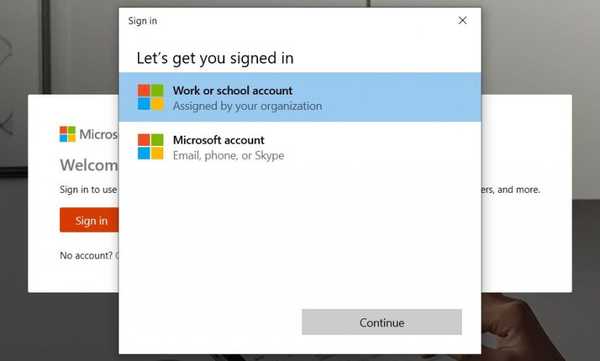
Prøv at logge ind med alle dine private e-mail-adresser, hvis du har købt Office under en anden e-mail-adresse.
Hvis du er på arbejde eller skole, skal du muligvis logge ind med din virksomhed, skole eller college-konto i stedet for din private e-mail-konto.
Log ind på tjenester og abonnementer for at bekræfte, at din Microsoft-konto er tilknyttet Office.
Dit Office-produkt eller Office 365-abonnement skal være anført der. Hvis det ikke er tilfældet, fungerer din e-mail-adresse ikke til Office-login.
2. Kontroller, om der er installeret flere kopier af Office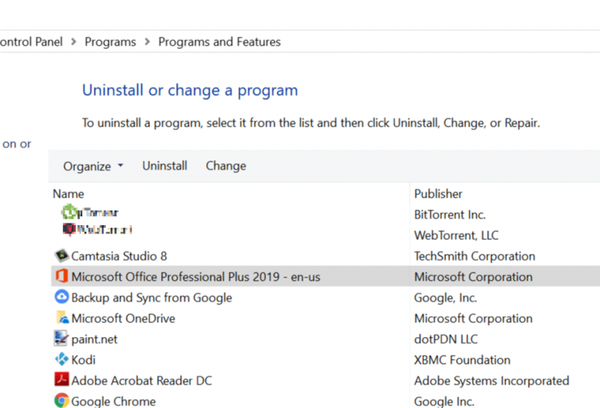
- Åben Kontrolpanel, og vælg derefter Programmer og funktioner.
- Søg efter Office på listen over programmer, vælg det, og klik Afinstaller.
- Når afinstallationen er gennemført, genstart computeren.
- Åben Outlook og log ind, når du bliver bedt om det.
Kan ikke åbne Kontrolpanel i Windows 10? Følg trinene i denne praktiske vejledning for at løse det
3. Kontroller status på dit abonnement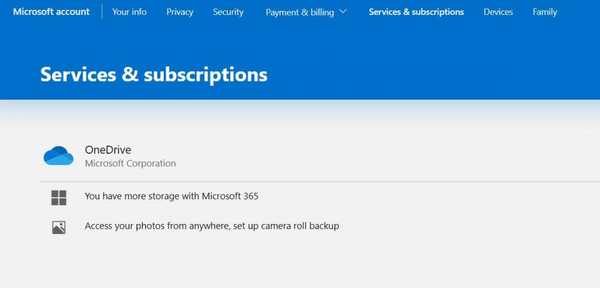
- Luk alle Office-apps.
- Gå til din Tjenester og abonnementer side.
- Vælg Log ind og indtast email adresse og adgangskode af den Microsoft-konto, der er knyttet til dit Office 365-abonnement.
- Tjek detaljerne under Abonnementer eller Annullerede abonnementer overskrift. Hvis dit abonnement er udløbet, kan du forny det.
- Når du har fornyet dit abonnement, kan du genstart Outlook, hvis det er nødvendigt.
Som du kan se, er det ikke så svært at håndtere aktiveringsfejl i Outlook og Office 365. Husk, at brug af den rigtige konto og sørg for, at du har et gyldigt abonnement, nemt kan løse dit problem.
For at sikre en hurtig og effektiv genopretning fra det problem, der er beskrevet i denne vejledning, skal du sørge for at følge de trin, der præsenteres her nøjagtigt.
Hvis du har flere spørgsmål eller forslag, skal du lade dem være i kommentarfeltet nedenfor, og vi vil være sikker på at tjekke dem ud.
FAQ: Lær mere om Microsoft Office-fejl
- Hvordan løser jeg et ikke-licenseret produkt i Outlook?
For at rette et ulicenseret produkt i Outlook skal du køre Office som administrator. Hvis der ikke sker noget, når du klikker på Kør som administrator, skal du kontrollere dit antivirusprogram eller udføre en sfc-scanning.
- Hvordan kan jeg rette ikke-licenserede Microsoft Office-fejl?
Hvis dit Microsoft Office ikke er licenseret, kan du ikke oprette nye dokumenter eller redigere eksisterende. Tjek denne praktiske guide for at lære, hvordan du løser de mest almindelige.
- Hvad sker der, hvis Microsoft Office ikke er licenseret?
Når Microsoft Office ikke er licenseret, betyder det, at dine Office-produkter er blevet deaktiveret. Du kan altid bruge nogle hurtige alternativer, mens du fornyer dit abonnement.
- Microsoft 365
 Friendoffriends
Friendoffriends
![Ulicensierede produkt- og aktiveringsfejl [Outlook, Office 365]](https://friend-of-friends.com/storage/img/images_7/unlicensed-product-activation-errors-[outlook-office-365]_3.jpg)

![Alle problemer løst ved Windows Update-opdateringen [Maj 2014]](https://friend-of-friends.com/storage/img/images/all-the-issues-fixed-by-windows-update-rollup-[may-2014].jpg)
